Schémas sur la route : SOLIDWORKS Électrique
Êtes-vous un ingénieur de contrôle qui est aussi un ingénieur de terrain ?travailler de la maisonau lieu du bureau ? Si vous utilisezSchéma électrique SOLIDWORKSÊtes-vous connecté à votre serveur au bureau, mais en avez-vous aussi besoin à la maison ou en déplacement ? Vous voulez peut-être pouvoir travailler de la maison pour terminer ce projet pendant le week-end. Comment faire pour que ça marche ?
Ces étapes simples vous permettent de travailler au bureau ou en déplacement avec SOLIDWORKS Electrical Schematic.
Cette procédure ne fonctionnera que si le logiciel SOLIDWORKS Electrical Schematic est installé sur votre système local. Si ce n'est pas le cas, récupérez les fichiers d'installation de la version que vous utilisez au bureau. Utilisez les paramètres par défaut pour installer SOLIDWORKS Schematic sur votre système local et incluez les services SQL et Collaborative fournis avec l'installation.
ÉTAPE 1 : Créez une archive de votre environnement existant
Pour ce faire, ouvrez le logiciel et sélectionnez «Environnement d'archivage'.
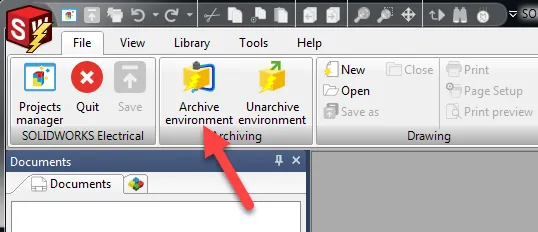
Lors du processus de sélection des archives, assurez-vous que «Tous les objets est sélectionné. Tous les objets doivent inclure tous les projets. Si les projets ne figurent pas dans la liste, créez une deuxième archive environnementale capable de sélectionner uniquement les projets. Sauvegardez ce fichier sur votre bureau ou quelque part sur votre ordinateur local, pas sur le serveur.
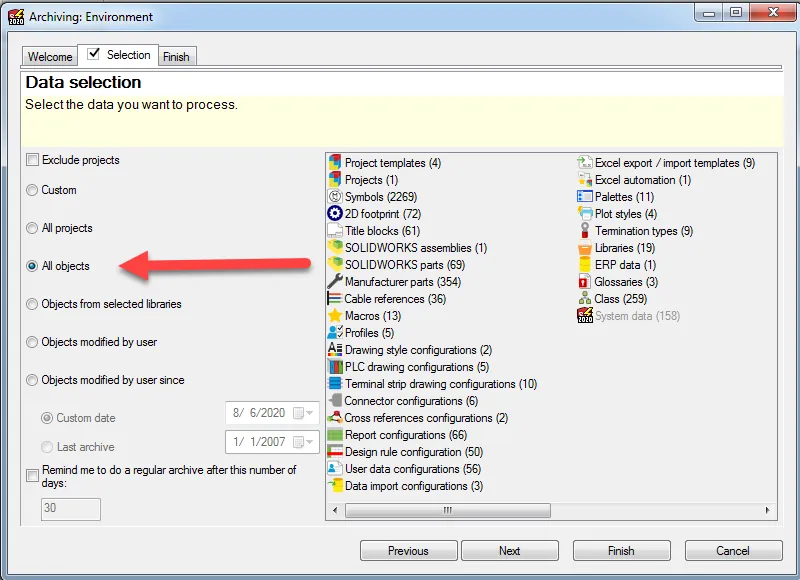
ÉTAPE 2 : Modifiez vos connexions dans le logiciel
Pour ce faire, accédez à l'icône Outils > Paramètres de l'application. Vous devrez saisir les paramètres dans les onglets « Serveur collaboratif' et 'bases de données'.
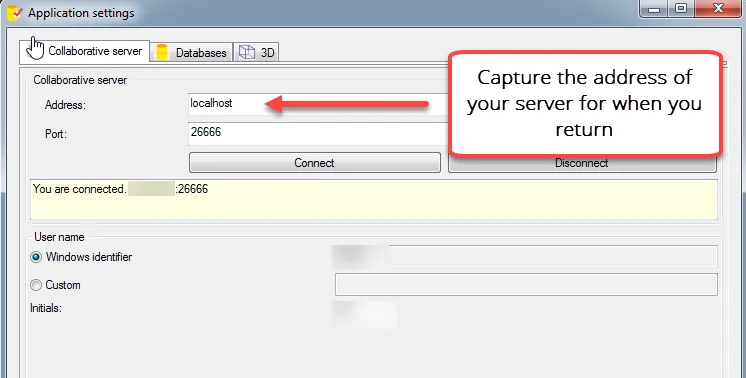
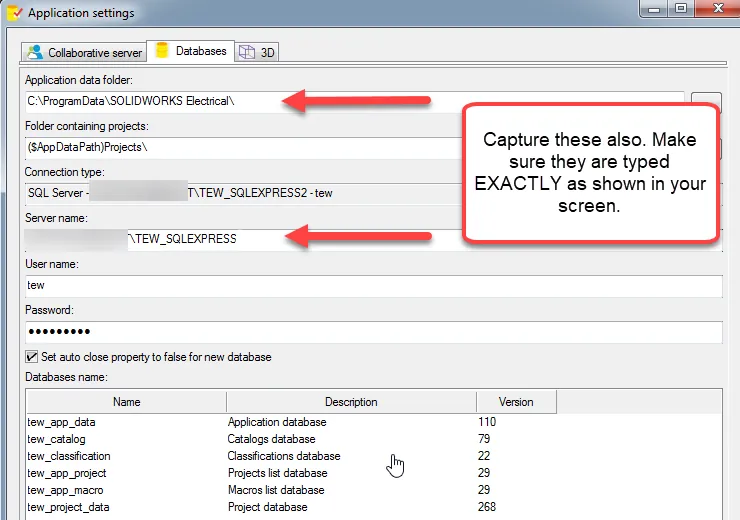
ÉTAPE 3 : Cliquez sur le bouton Déconnecter dans l’onglet Serveur collaboratif
Tapez « localhost ». Appuyez sur la touche « Connecter' bouton.
Si le logiciel fonctionne sur votre ordinateur local, le message « Vous êtes connecté » devrait s'afficher. Sinon, veuillez contacter notre service client.Assistance technique.
ÉTAPE 4 : Modifier les paramètres de l’onglet Base de données
Ils devraient se lire comme indiqué ci-dessus. Une fois que vous avez appuyé sur le bouton «PostulerDans le coin inférieur droit, un message devrait apparaître vous demandant de redémarrer le logiciel.Redémarrer l'applicationmême si ça semble fonctionner correctement.
ÉTAPE 5 : Désarchiver l'environnement
Désarchivez l'environnement que vous avez créé précédemment. Cela place tout ce qui se trouvait sur votre serveur sur votre ordinateur local pour utilisation. Vous êtes prêt !
Remarque:Si vous utilisez une licence flottante avec un gestionnaire de licences –Assurez-vous d'emprunterla licence avant de vous déconnecter du système !
À votre retour, vous devrez de nouveau suivre les étapes ci-dessus. La création d'une archive de l'environnement enregistrera toutes les modifications apportées. Si seulement les modifications ont été apportées aux projets, vous pouvez ensuite sélectionner individuellement les éléments à archiver pour les réintégrer au serveur afin qu'ils puissent être utilisés par tous. Une fois l'archive créée, rétablissez les paramètres de connexion au serveur et désarchivez le fichier nouvellement créé. Si vous avez emprunté une licence à votre gestionnaire de licences réseau, n'oubliez pas de la réarchiver également.
Si vous avez des questions sur ce processus, n'hésitez pas à contacter notre TechSupport !
Bonne ingénierie !!
Plus de conseils et astuces électriques SOLIDWORKS
Pourquoi mes fils ne sont-ils pas acheminés dans SOLIDWORKS Electrical ?Partie 1 et Partie 2
Créez vos propres symboles schématiques avec des empreintes 3D importées
![]() Tutoriel SOLIDWORKS Électrique : Gestion des modifications et des rapports
Tutoriel SOLIDWORKS Électrique : Gestion des modifications et des rapports

À propos de Cheri Guntzviller
Cheri Guntzviller est spécialiste principale en électricité avec plus de 35 ans d'expérience. Elle a obtenu son baccalauréat en sciences en génie électrique de l'Université technologique Lawrence et a rejoint le canal VAR en 2013 avec DASI (maintenant GoEngineer). Elle est une résolveuse de problèmes et est passionnée par l'enseignement et l'aide aux autres pour résoudre des problèmes. Basée au Michigan, Cheri aime le jardinage, la pêche, la construction et passer du temps avec sa famille et ses animaux de compagnie. Cheri est spécialiste certifiée en électricité SOLIDWORKS, formatrice et présentatrice professionnelle.
Recevez notre vaste gamme de ressources techniques directement dans votre boîte de réception.
Désabonnez-vous à tout moment.